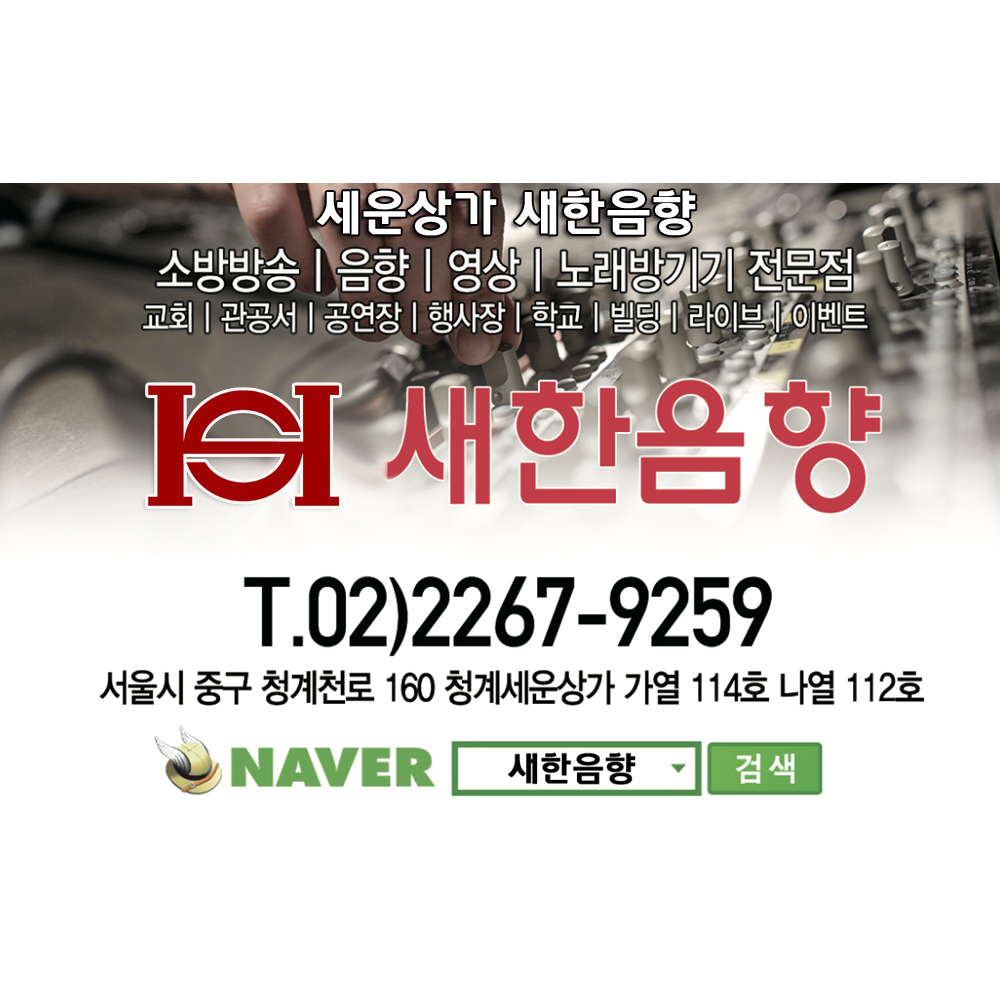| 일 | 월 | 화 | 수 | 목 | 금 | 토 |
|---|---|---|---|---|---|---|
| 1 | 2 | 3 | 4 | 5 | 6 | |
| 7 | 8 | 9 | 10 | 11 | 12 | 13 |
| 14 | 15 | 16 | 17 | 18 | 19 | 20 |
| 21 | 22 | 23 | 24 | 25 | 26 | 27 |
| 28 | 29 | 30 | 31 |
- 지앤에스일렉트로닉스
- 강의용무선마이크
- 전시장앰프
- 교회무선마이크
- GNS
- GENPRO
- 이동식앰프
- 행사용앰프
- 새한음향
- 학교스피커
- 방수스피커
- 카페스피커
- 강당스피커
- 버스킹앰프
- 교회스피커
- 무선마이크
- 삼미스피커
- 강의용앰프
- 카페앰프
- 전시장스피커
- 젠프로
- SOVICO
- 인켈새한음향
- 안전교육앰프
- 매장앰프
- 모델하우스앰프
- 충전식앰프
- VICBOSS
- 매장스피커
- 안전교육엠프
- Today
- Total
새한음향 세운상가 음향기기 saehansound.net
맥북 체감상 동작 속도 빠르게 하는 방법, 맥북에어, 맥북프로 애니메이션 줄이기 본문
맥북 체감상 동작 속도 빠르게 하는 방법, 맥북에어, 맥북프로 애니메이션 줄이기
세운상가 새한음향, 02-2267-9259 2025. 8. 28. 10:47맥북프로, 맥북에어는 맥OS 특성상 애니메이션이 많이 들어가 신형이나 구형이나 실행 속도가 늦는것처럼 느껴집니다.
터미널 열어 아래 문구를 입력하면 애니메이션 효과를 줄여 체감상 빠른 실행 속도를 보여줍니다.
👍 맥OS에서도 애니메이션 효과를 줄이거나 끌 수 있는 방법이 있습니다.
다만 완전히 꺼버리지는 못하고(애플이 시스템적으로 강제하는 부분이 있음),
최소화하거나 줄이는 방식으로 가능합니다.
🔧 방법 1: 시스템 설정에서 줄이기
시스템 설정(설정 앱) → 손쉬운 사용 → 디스플레이로 이동
여기서
✅ 동작 줄이기(Reduce motion) → 켜기
✅ 투명도 줄이기(Reduce transparency) → 켜기
👉 이걸 켜면 창 전환 애니메이션, Dock 애니메이션 등이 간단해지고 체감 속도가 훨씬 빨라집니다.
🔧 방법 2: Dock 애니메이션 속도 조절
터미널 열기
실행:
defaults write cohttp://m.apple.dock expose-animation-duration -float 0.1; killall Dock
→ Mission Control 창 전환 애니메이션이 거의 즉시 실행됨.
윈도우 최소화 애니메이션 없애기:
defaults write cohttp://m.apple.dock mineffect -string scale; killall Dock
→ “Genie” 효과 대신 단순한 “Scale” 효과로 변경.
🔧 방법 3: 숨겨진 고급 옵션
Dock 자동 숨김 애니메이션 없애기:
defaults write cohttp://m.apple.dock autohide-time-modifier -float 0; killall Dock
Dock 숨김/표시 딜레이 제거:
defaults write cohttp://m.apple.dock autohide-delay -float 0; killall Dock
👉 이렇게 하면 Dock이 거의 “즉시” 나타납니다.